I motivi per cui potresti dover abilitare la registrazione dei partecipanti di Zoom possono variare. Ma, grazie a questa funzione, puoi tenere traccia di quante persone si connettono alle tue riunioni Zoom.
Tieni presente che questa opzione è disponibile solo per gli utenti Zoom a pagamento. Inoltre, non sarai in grado di utilizzare nemmeno il tuo ID riunione personale Zoom.
Come utilizzare la registrazione dei partecipanti su Zoom
Per attivare la registrazione dei partecipanti, dovrai accedere alla pagina ufficiale di Zoom. Dopo aver effettuato l'accesso al tuo account, vai alla scheda Riunioni e pianifica una riunione.
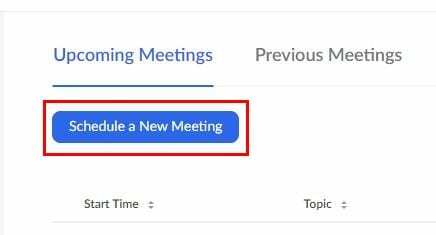
Per creare la riunione, dovrai inserire tutte le informazioni necessarie come la durata, il nome e l'ora/data. Assicurati di non lasciare questa pagina poiché è dove troverai l'opzione di registrazione che dovrà essere verificata prima di fare clic sul pulsante blu di salvataggio.
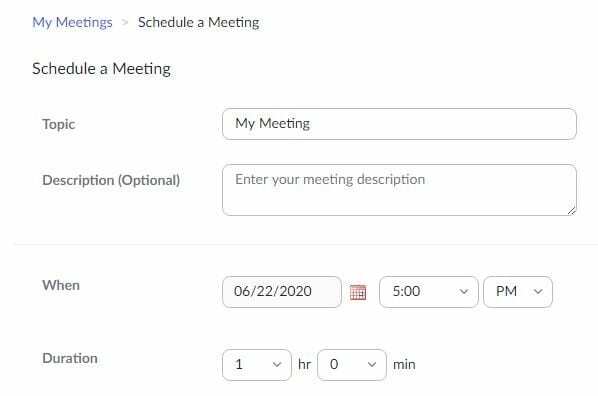
Nel tuo Panoramica della riunione di Zoom (cosa dovresti vedere dopo aver salvato la riunione), assicurati di essere sotto
Scheda di registrazione. Clicca sul Modificare opzione all'estrema destra delle opzioni di registrazione.Nella scheda Registrazione, vedrai una serie di opzioni come:
- Approvazione automatica/manuale se i partecipanti ottengono informazioni su come partecipare alle riunioni.
- Ricevere una notifica via email ogni volta che qualcuno si registra
- Mostra i pulsanti di condivisione social nella pagina di registrazione.
- Chiudere la registrazione dopo la data dell'evento
- Consenti ai partecipanti di partecipare da più dispositivi.
Ora è il momento di scegliere il contenuto della registrazione che i partecipanti vedranno. Puoi chiedere loro di aggiungere informazioni come:
- Cognome
- Indirizzo
- Città
- Paese/regione
- Domande e commenti
- Ruolo nel processo di acquisto
- Numero di dipendenti
- Titolo di lavoro
- Intervallo di tempo per l'acquisto
- Telefono
- Organizzazione
- Industria
- Stato/Provincia
- Zip / Codice postale
Nel Scheda Domande personalizzate, puoi consentire ai partecipanti di dare una risposta breve o singola. Dopo aver digitato la domanda nella casella della domanda, fai clic sull'opzione Crea. Se hai finito, fai clic sull'opzione Salva tutto.
Conclusione
Sembra ragionevole che questa funzione sia disponibile solo per gli utenti a pagamento poiché di solito sono gli account che hanno la quantità più significativa di partecipanti. Quando una riunione prevede la registrazione dei partecipanti, lo trovi fastidioso?